想对win7系统备份,不知道有没有什么好的方法吗?昨天,朋友告诉win7系统怎么备份系统的方法。现在,就跟着小编一起来学习一下吧。
1.依次打开控制面板-系统和安全-备份和还原,在备份和还原界面中,点击设置备份按钮进入下一步
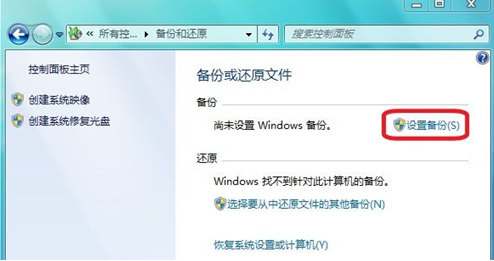
2.点击设置备份按钮后,会弹出一个提示框,显示正在启动Windows备份,请耐心等待。
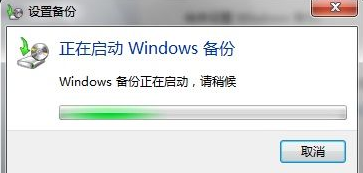
3.选择备份位置,这时会出现您电脑中所有的磁盘分区,并推荐备份到您最大容量的磁盘分区。您根据您的实际情况选择备份的磁盘分区即可,这里小编选择默认的是推荐分区进行备份。
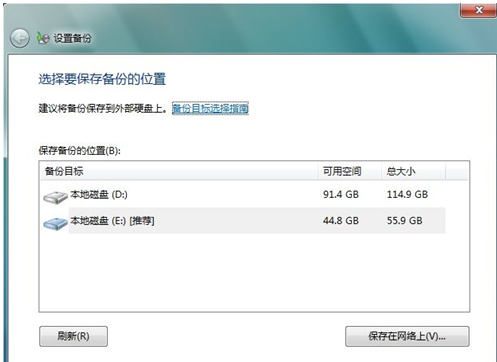
4.接着会出现备份内容提示框,分别为“让Windows选择”和“让我选择”,“让Windows选择”适用于新手使用,如果您对Windows7系统 比较了解,可以使用“让我选择”选项。这里我们选择让Windows选择,点击下一步继续。
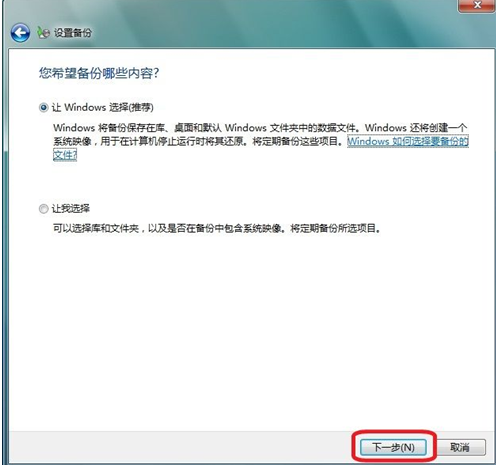
5.然后会出现备份内容摘要,我们只需点击”保存设置并运行备份”即可。
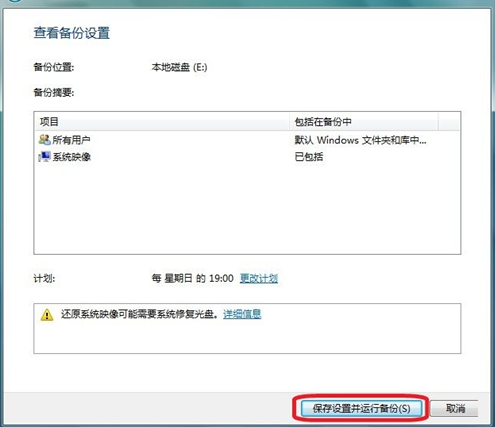
6.以上设置完毕后Windows会自动进行备份工作,请耐心等待。这个时间由您在系统内资料多少来决定。
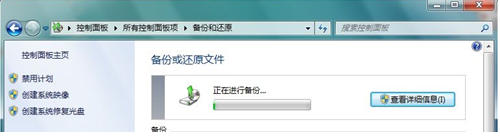
7.备份完成,显示备份大小。此时可以管理备份空间,更改计划设置等。至此,win7系统备份完成。
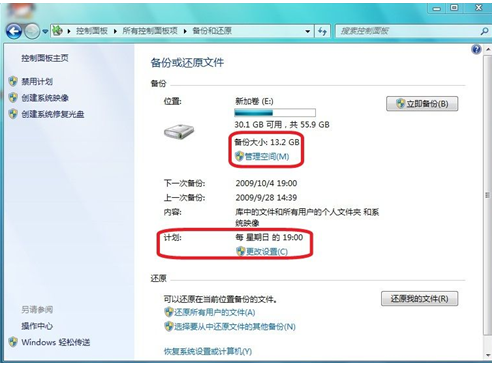
怎么备份系统的主要步骤就是这样子,我想大家都应该了解了吧。赶紧也给你的win7系统做一个备份吧。